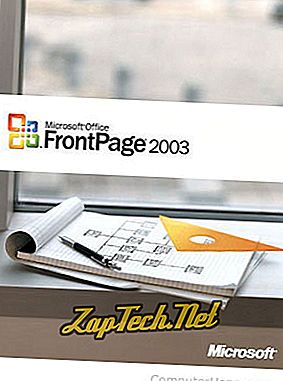
Lưu ý: Tất cả các phiên bản Microsoft FrontPage không còn được Microsoft hỗ trợ hoặc cập nhật. Nếu bạn vẫn đang thiết kế các trang web trong FrontPage, chúng tôi thực sự khuyên bạn nên xem xét một trình soạn thảo HTML thay thế.
Theo mặc định, FrontPage cung cấp cho bạn trình soạn thảo WYSIWYG. Để chỉnh sửa mã HTML trong Microsoft FrontPage, hãy làm theo các bước bên dưới cho phiên bản FrontPage của bạn.
FrontPage 2003
Trong FrontPage 2003 trở lên, nhấp vào nút Mã ở phía dưới bên trái màn hình của bạn.
FrontPage 98
Trong FrontPage 98, nhấp vào tab HTML ở phía dưới bên trái màn hình của bạn.
FrontPage 97
Trong FrontPage 97 bấm vào Xem và sau đó bấm HTML .
Để sửa đổi thẻ meta của bạn, hãy chuyển đến Tệp và chọn Tùy chọn cho Thuộc tính Trang . Trong cửa sổ Thuộc tính Trang, nhấp vào tab Tùy chỉnh trong phần biến người dùng, nhấp vào nút Thêm và đặt tên cho thẻ meta của bạn. Các thẻ meta được sử dụng phổ biến nhất sẽ là "từ khóa" và "mô tả" (không có dấu ngoặc kép).
Mẹo: Xem quảng cáo trang web của bạn để biết thêm mẹo và bí mật trong việc quảng bá trang web của bạn.
Cách tạo bảng trong FrontPage
Để tạo bảng, bấm vào tùy chọn Bảng và bấm Chèn bảng mới. Từ đây bạn có thể chỉ định các giá trị của bảng của bạn.
Xóa một ô trong một bảng trong FrontPage
Chọn ô đầu tiên bằng cách đi lên bảng và sau đó nhấp vào Chọn ô . Khi ô được tô sáng, bấm phím xóa trên bàn phím của bạn. Lưu ý rằng phương pháp này xóa ô trong FrontPage 97 và trong FrontPage 98, nó chỉ xóa nội dung của các ô. Để xóa ô trong FrontPage 98, tô sáng ô và nhấp chuột phải vào ô và chọn tùy chọn để xóa.
Cách chèn một neo có tên trong FrontPage
Để chèn một neo có tên (đánh dấu), bấm Chèn từ menu trên cùng và chọn Đánh dấu . Người dùng sử dụng FrontPage 2000 có thể cần nhấp vào mũi tên xuống nhỏ để xem tùy chọn này.
Khi một dấu trang đã được tạo, hãy tạo một siêu liên kết mới và trỏ đến tên dấu trang với loại # (pound) ở phía trước tên, ví dụ: #example.
Kiểm tra lỗi ngữ pháp trong FrontPage
Người dùng đã quen thuộc với Microsoft Word và khả năng kiểm tra lỗi chính tả và ngữ pháp của Microsoft có thể cho rằng Microsoft FrontPage cũng làm như vậy. Thật không may, không có phiên bản Microsoft FrontPage nào có thể phát hiện lỗi ngữ pháp. Nếu bạn tin rằng trang web của bạn có thể có lỗi ngữ pháp, bạn phải sao chép và dán các phần của chúng vào một chương trình có trình kiểm tra ngữ pháp.
Mẹo: Cũng có những trang web, như Grammarly, có thể kiểm tra các lỗi ngữ pháp với một khoản phí nhỏ hàng tháng.
Cách cắt và dán văn bản trong FrontPage 97
Thật không may, Microsoft đã bỏ tính năng này và cách duy nhất để bỏ qua điều này là sử dụng các phím tắt trên bàn phím. Ví dụ: sử dụng Ctrl + C để sao chép, Ctrl + X để cắt và Ctrl + V để dán.
Mẹo: Xem trang phím tắt Microsoft FrontPage của chúng tôi để biết thêm các phím tắt.
Không thể sử dụng các thành phần hoặc tiện ích mở rộng WebBot
Đảm bảo rằng nhà cung cấp máy chủ web của bạn cho phép bạn sử dụng các tiện ích mở rộng FrontPage. Ngày nay, hầu hết các nhà cung cấp máy chủ web không còn hỗ trợ các tiện ích mở rộng FrontPage vì các vấn đề liên quan đến bảo mật và vì FrontPage đã bị ngừng.
Quay trở lại dòng tiếp theo mà không bắt đầu một đoạn mới
Trong khi trong trình chỉnh sửa WYSIWYG, bạn có thể nhấn Shift + Enter thay vì chỉ Enter hoặc đi lên để chèn và nhấp vào Break để ngắt dòng nhưng không bắt đầu một đoạn mới.
Tại sao Microsoft từ bỏ FrontPage?
Với các tiêu chuẩn và công nghệ web mới được phát triển kể từ khi nó được phát hành lần đầu tiên vào năm 1996, Microsoft cảm thấy tốt nhất nên ngừng Microsoft FrontPage. Năm 2006, Microsoft tuyên bố sẽ ngừng Microsoft FrontPage vào tháng 12 năm 2006 và sẽ thay thế bằng Microsoft Expression Web.
